Итак, вы счастливый обладатель стационарного ПК, нетбука, ноутбука или планшета с двухядерным процессором Intel. Что ж, вы не одиноки. Эту платформу выбрали сотни миллионов владельцев данных устройств по всему миру. И многие из них задаются вопросом, как разогнать процессор Intel Core 2 Duo. Характеристики этого процессора, в зависимости от конкретной модели, предназначены для выполнения универсального спектра задач: от запуска приложений до применения в играх, требующих гораздо большей производительности. Если вы больше ориентированы на игры, то вас наверняка заинтересует возможность повысить тактовую частоту, а, следовательно, производительность системы. Давайте посмотрим, как разогнать процессор Intel Core 2 Duo, установленный в настольной системе класса домашний компьютер/ноутбук.
С этой целью отдельное внимание следует обратить на материнскую плату. Это может быть простенькая и недорогая модель от Foxconn с ограниченными возможностями БИОСа по повышению тактовой частоты шины, ориентированная для офисных применений или Asus, а также любой другой производитель оверклокерских плат высокого уровня, заточенный специально для любителей разгона процессоров. В комплекте поставки такой материнской платы обычно идет фирменная утилита по повышению тактовой частоты процессора, во многом отвечающая на вопрос, как разогнать процессор Intel Core 2 Duo. Но если утилиты нет, можно использовать специализированную программу, к примеру setFSB, поддерживающую множество моделей материнских плат. Кроме того, следует обратить внимание на функциональность БИОСа материнской платы в этом отношении. Ведь производитель заранее предусматривает допустимые нагрузки. В целом БИОС и элементная база материнской платы (высококлассные конденсаторы, микросхемы-мосты и микросхемы управления питанием) выполняет основополагающую роль в повышении производительности ПК за счет разгона процессора. На данном наборе среднего уровня вполне реально поднять производительность на 20%-25% от текущего значения. А на оборудовании high end класса достижим и прирост в 40%. Следует также отметить, что регулировка производительности через БИОС в большинстве случаев дает более качественный результат, чем через программу.
Учтите, что чем больше коэффициент умножителя шины, тем менее долговечен процессор и большие требования предъявляются к системе охлаждения, а значит требуется все более качественный и дорогой кулер. Это объясняется тем, что превышение штатных частот и напряжений приводит к более существенному нагреву. Скажем, стандартный нагрев процессора в случае нормальной работы охлаждения — 33 градуса, а при разгоне 20% эта температура поднимается примерно до 38 градусов по Цельсию с той же системой охлаждения.Давайте же ответим на вопрос, как разогнать процессор Intel Core 2 Duo e6750, и предел того, что можно достичь. Начнем с того, что этот CPU относится к моделям, ориентированным на нижний ценовой сегмент. Нижеприведенные результаты получены на системе Windows XP SP2 или же Windows 7 с помощью запуска игры, требующей высокую производительность. Немаловажно, что на выдаваемые результаты существенно влияет видеокарта, и это понятно, поскольку для воспроизведения графических эффектов современных игр требуется высокая мощность графической подсистемы. Поэтому для повышения производительности недостаточно только разогнать процессор Intel Core 2 Duo. Эта операция была опробована на многих компьютерах. Заходите в БИОС и меняете частоту шины. Чаще всего можно изменять это значение с шагов в 1 Mhz. При том, что стандартное значение множителя составляет 8x. Стандартная тактовая частота процессора — 300 Mhz. Безопасный же уровень частоты шины по результатам, которых удалось достичь оверклокерам — 400 Mhz. После этого лимита система уже не стартует вовсе. Далее, если плотно задаться вопросом, как разогнать процессор Intel Core 2 Duo, можно еще поднять производительность за счет повышения напряжения ядра до 1.8 V, а также напряжения чипсета до 1.52 V. При этом нагрев системы при повышении частоты шины составит около 50 градусов, а после манипуляций с ядром пиковые значения температуры будут достигать 75. В результате всех манипуляций удалось поднять производительность одного ядра с 2.66 Mhz до 3.6 Mhz
А что же другие платформы? — спросите вы. Для платформы Andorid есть специализированное ПО. Вот некоторые бесплатные утилиты — AnTuTu CPU Master, No-frills CPU Control Titanium Tweaker.
Разгоном называется принудительное увеличение тактовой частоты процессора сверх номинальной. Сразу поясним, что означают эти понятия.
Такт — это условный, очень короткий временной промежуток, за который процессор выполняет определенное количество инструкций программного кода.
А тактовая частота — это количество тактов за 1 секунду.
Повышение тактовой частоты прямо пропорционально скорости выполнения программ, то есть разогнанный процессор работает быстрее, чем не разогнанный.
Содержание:
Словом, разгон позволяет продлить «активную жизнь» процессора, когда его стандартная производительность перестает отвечать требованиям пользователя.
Он позволяет увеличить быстродействие компьютера без трат на покупку нового оборудования.
Важно! Отрицательные стороны разгона — это прирост энергопотребления компьютера, иногда весьма заметный, увеличение тепловыделения и ускорение износа устройств из-за работы в нештатном режиме. Также следует знать, что разгоняя процессор, вы вместе с ним разгоняете и оперативную память.
Что нужно сделать перед разгоном?
Каждый процессор имеет свой разгонный потенциал — предел тактовой частоты, превышение которого приводит к неработоспособности устройства.
Большинство процессоров, таких как intel core i3, i5, i7, можно безопасно разогнать лишь на 5–15% от исходного уровня, а некоторые еще меньше.
Лучше всего из семейства Intel гонится специально ориентированная на это К-серия с разблокированным множителем.
Стремление выжать максимум тактовой частоты из возможной не всегда оправдывает себя, поскольку при достижении определенного порога нагрева процессор начинает пропускать такты, чтобы снизить температуру.
Из этого следует, что для стабильной работы разогнанной системы необходимо хорошее охлаждение.
Кроме того, учитывая возросшее энергопотребление, может понадобиться замена блока питания на более мощный.
Непосредственно перед разгоном необходимо сделать три вещи:
- Обновить BIOS компьютера до последней версии.
- Убедиться в исправности и надежности установки процессорного кулера.
- Узнать исходную тактовую частоту своего процессора (посмотреть в BIOS или через специальные утилиты, например,CPU-Z).
Скачать программу CPU-Z можно по данной ссылке на нашем сайте
Также перед разгоном полезно протестировать работу процессора на стабильность при максимальной нагрузке. Например, с помощью утилитыS&M.
После этого пора приступать к «таинству».
Читайте также:
Как узнать температуру процессора в Windows 7
Как наносить термопасту на процессор? Подробная инструкция и полезные рекомендации
Какой процессор лучше для игр — Обзор по параметрам
Обзор программ для разгона процессоров Intel
SetFSB
SetFSB— простая в использовании утилита, позволяющая разгонять процессор «на лету» простым перемещением ползунка.
Скачать программу SetFSB можно на нашем сайте по ссылке
После внесения изменений не требует перезагрузки компьютера.
Программа подходит для разгона как старых моделей процессоров вроде Intel Core 2 duo, так и современных.
Однако она поддерживает не все материнские платы, а это безусловная необходимость, поскольку разгон осуществляется путем повышения опорной частоты системной шины.
То есть воздействует она на тактовый генератор (чип PLL или как его называют, клокер), находящийся на материнской плате.
Узнать, входит ли ваша плата в список поддерживаемых, можно на сайте программы.
Совет! Во избежание выхода процессора из строя, работать с SetFSB рекомендуется только опытным пользователям, которые понимают, что делают, и знают о возможных последствиях. Кроме того, неподготовленный юзер вряд ли сможет правильно определить модель своего тактового генератора, который необходимо указывать вручную.
Итак, чтобы разогнать процессор с помощью SetFSB, нужно:
- Выбрать из списка «Clock Generator» модель клокера, установленного на вашей материнской плате.
- Кликнуть кнопку «Get FSB». После этого в окне SetFSB отобразится текущая частота системной шины (FSB) и процессора.
- Осторожно, небольшими шагами передвигать ползунок в центре окна. После каждого перемещения ползунка необходимо контролировать температуру процессора. Например, с помощью программыCore Temp.
- Выбрав оптимальное положение ползунка, нужно нажать кнопку Set FSB.
Предлагаем скачать на нашем сайте программу Core Temp по ссылке
Плюс (а для кого-то минус) утилиты SetFSB в том, что выполненные в ней настройки будут действовать только до перезагрузки компьютера. После повторного старта их придется устанавливать заново.
Если нет желания делать это каждый раз, утилиту можно поместить в автозагрузку.
Полезная информация:
Для разгона также можно использовать программу MSI Afterburner. Это фирменная утилита, для разгона видеокарт от AMD и Nvidia, созданная на ядре Rive Tuner.
Скачать программу MSI Afterburner можно на нашем сайте по ссылке
CPUFSB
CPUFSB — следующая в нашем обзоре программа для разгона процессоров Intel core i5, i7 и других, скачать которую можно с сайта разработчика.
Если вы знакомы с утилитой CPUCool — комплексным инструментами мониторинга и разгона процессора, то знайте, что CPUFSB — это выделенный из нее модуль разгона.
Поддерживает множество материнских плат на чипсетах Intel, VIA, AMD, ALI и SIS.
В отличие от SetFSB, CPUFSB имеет русский перевод, поэтому понять, как с ней обращаться, гораздо легче.
Принцип работы у этих двух программ одинаков: повышение опорной частоты системной шины.
Порядок работы:
- Выберите из списка изготовителя и тип вашей материнской платы.
- Выберите марку и модель чипа PLL (тактового генератора).
- Нажмите «Взять частоту» для отображения в программе текущей частоты системной шины и процессора.
- Повышать частоту также необходимо маленькими шагами, контролируя при этом температуру процессора. После выбора оптимальной настройки нажмите «Установить частоту».
CPUFSB позволяет задавать частоту шины FSB при последующем запуске программы и при выходе. Текущие настройки также сохраняются до перезагрузки компьютера.
Вам это может быть интересно:
Mem Reduct – утилита для управления памятью
Температура процессора и видеокарты: как измерить?
Svchost.exe грузит процессор на ОС Windows 7. 5 способов решения проблемы
Лучшие программы для разгона процессора AMD
SoftFSB
Завершает наш обзор утилитаSoftFSB — еще один инструмент для разгона процессора «на лету». Она не более сложна в обращении, чем предыдущие программы.
Так же как и они, поддерживает множество моделей материнских плат, различные модели тактовых генераторов и любые процессоры.
В отличие от платных SetFSB и CPUFSB, пользоваться SoftFSB можно безвозмездно.
Однако нет гарантии, что она запустится на вашем компьютере, поскольку больше не поддерживается автором.
Для разгона процессора с помощью SoftFSB вам также нужно знать модель материнской платы, чипа PLL и быть достаточно опытным пользователем.
Порядок действий:
- В разделе «FSB select» укажите модель платы и тактового генератора.
- Нажмите кнопку «GET FSB» для захвата частоты процессора и шины.
- Контролируя температуру процессора, найдите оптимальную частоту, передвигая ползунок в середине окна.
- Выбрав подходящее значение, нажмите кнопку «SET FSB».
Как видите, здесь всё то же самое. По схожему алгоритму работает и масса других программ для разгона процессоров под Windows.
Кроме универсальных, существуют утилиты с функцией разгона, которые выпускают сами производители материнских плат.
Ими пользоваться несколько проще и безопаснее, поскольку они рассчитаны на простого пользователя и заведомо не могут нанести системе вред.
Важно! Все рассмотренные программы позволяют разогнать процессоры Intel как на ноутбуках, так и на стационарных ПК. Но если у вас ноутбук, следует соблюдать большую осторожность и не поднимать частоту системной шины до высоких значений.

Условно все оверлокеры делятся на три категории
- Первый тип – это начинающие и экономные оверлокеры. С целью экономии денежных средств они желают получить максимальную производительность, затратив при этом как можно меньшую суму денег. Сборка компьютера при этом происходит из не самых дорогих комплектующих, которые возможно являются заведомо устаревшими. В общем, покупают то, на что хватает денег. Естественно, что и производительность подобной компьютерной системы далека от желаемого уровня. Поэтому обладатели подобной техники и начинают заниматься разгоном процессора, чтобы хоть немного повысить быстродействие своего ПК.
- Ко второму типу относятся так называемые опытные оверлокеры. Их целью является получение максимальной производительности и удовольствия от самого процесса разгона, не затрачивая при этом лишние средства. Опытные оверлокеры еще на этапе покупки не самой дешевой техники стараются выбирать ее с расчетом на дальнейший апгрейд. Они вдумчиво подходят к выбору каждой составляющей своего будущего компьютера. Если материнская плата, то она должна иметь широкие возможности поддержки различных компонентов, если процессор, то обязательно с заложенной в него возможностью разгона и т.д. В итоге очень часто подобные системы после проведенного разгона обладают как минимум сравнимым быстродействием с топовыми компьютерами, работающими в номинальном режиме. Но зачастую в подобной производительности нет жизненной необходимости, а оверлокеру просто нравится получать удовольствие от прекрасно выполненной работы.
- Третий тип оверлокеров, это оверклокеры – экстремалы. Для них целью разгона является максимально возможная производительность любыми средствами и независимо от цены. Они находятся в постоянном поиске старших моделей, самых мощных комплектующих, достижении экстремально-низких температур и т.п. Главное для них, это получить в итоге систему с параметрами, недосягаемыми большинству пользователей ПК.
Конечно, подобное деление является условным и четких границ между оверлокерами нет. Начинающие со временем переходят в группу опытных, опытные при наличии желания и возможностей становятся экстремалами. Но, так или иначе, все они когда то с чего то начинали, а любому серьезному делу предшествует теоретическая подготовка. Вот и мы с вами вначале займемся немного теорией разгона процессора.
Сбор сведений о системе
Прежде чем приступать к разгону процессора, необходимо иметь представление, с чем вы имеете дело. Для начала нужно заняться изучением своей системы. Определите все составляющие компоненты, изучите руководство к материнской плате, используйте информационно-диагностические утилиты, проведите тестирование производительности, отметьте при этом максимумы и минимумы температуры при различных нагрузках системы и т.д. После разгона процессора вы сможете сравнить полученные данные с показателями, которыми система обладала до увеличения частоты процессора. Ко всему прочему с помощью предварительных тестов вы сможете убедиться в том, что система функционирует стабильно при номинальной частоте и напряжении.
Необходимые программы
Как до, так и во время разгона вам понадобятся специальные программы и утилиты. Опять же, условно они делятся на несколько категорий: программы для диагностики, мониторинга, разгона, проверки стабильности работы системы и утилиты для измерения производительности.
В реальной жизни четкие границы между этими категориями весьма размыты. С помощью диагностических программ можно замерять производительность, а утилиты, предназначенные для мониторинга способны разгонять процессор. Просто у каждой программы есть основное направление, для которого она подходит оптимально и несколько вспомогательных непрофильных функций.
Информационно-диагностическое программное обеспечение предназначено в первую очередь для определения конфигурации вашей системы. Самыми мощными и функциональными из них являются Lavalys Everest и SiSoftware Sandra.
Но данные пакеты не ограничиваются исключительно определением конфигурации системы. Эти программные комплексы способны заниматься мониторингом, измерением производительности, а также тестированием стабильности работы компьютера. Однако использование подобных программ сразу для всех направлений не всегда оправдано, тем более что распространяются они платно, а в бесплатных пакетах доступна лишь часть возможностей. Подобные громоздкие программы можно заменить менее известными, но от этого не менее эффективными утилитами. К примеру, огромной популярностью среди оверлокеров пользуется утилита CPU-Z, способная сообщать сведения как о самом процессоре, так и о материнской плате и оперативной памяти. Чтобы провести детальный контроль и управлять таймингами памяти можно использовать небольшую программку MemSet.
Чтобы разогнать процессор, лучшим вариантом будет использование BIOS. Но, к сожалению, производителями компьютеров не всегда обеспечивается подобная возможность. В таком случае вы можете воспользоваться универсальной утилитой SetFSB, которую мы подробнее рассмотрим позже. Помимо этого всегда следует ознакомиться с содержимым CD-диска, идущего в комплекте с материнской платой. Часто производители поставляют в комплекте с драйверами программы собственной разработки, обладающие возможностью разгонять процессор из Windows.
Всегда следует помнить одну важную истину: ни одна из существующих программ для разгона процессоров не может дать вам гарантию на все 100%. Но шансы существенно повысятся, если вы будет использовать для разгона, мониторинга и тестирования несколько разных утилит. Проверить стабильность системы помогут утилиты OCCT или S&M.
Для измерения производительности системы написана ни одна сотня специальных программ. Такие утилиты осуществляют тестирование либо системы в целом, либо ее компонентов по отдельности. Примером простой, но функциональной программы может служить NovaBench.
Основы разгона процессоров
Разгоном называется принудительная работа процессора на частотах, превышающих номинальную частоту. Причины, по которым разгон вообще осуществим, могут быть разные. Этой причиной может быть заложенный производителем большой запас прочности в архитектуру процессора или какие то маркетинговые ходы. Это не столь важно, главное – умело использовать предоставленные возможности.
Несмотря на огромное многообразие компьютерных комплектующих внутри ПК все в большой степени стандартизировано. Это вызвано необходимостью синхронизации комплектующих от разных производителей. Исходной точкой служит частота системной шины –FSB. При этом различные шины на материнской плате (каналы), которые связывают различные компоненты платы, имеют частоту передачи информации меньше, чем FSB. Поэтому при задании их номинальных частот используются делители. Но так современные процессоры обладают заметно большей частотой, то для того, чтобы он смог работать на своей номинальной частоте, применяются множители.
Приведем пример. Работа процессора Intel Core 2 Duo E6300 осуществляется на частоте шины, равной 266 МГц. Его множитель равняется x7. Произведение частоты FSB на этот множитель даст итоговую частоту процессора 1,86 ГГц. Следовательно, чтобы осуществить разгон процессора, необходимо либо увеличить частоту FSB, либо множитель.
Более старшим моделям современных процессоров характерны свободные множители. Но подобные процессоры обладают высокой стоимостью, которая может быть на порядок выше, чем у младших процессоров семейства. Поэтому приобретение подобных процессоров не совсем рационально, так как при помощи разгона можно добиться производительности младших процессоров, сопоставимой с производительностью старших собратьев.
Поэтому разгон любого процессора обычно представляет собой увеличение частоты FSB. Если взять в качестве примера разгон процессора intel core 2 duo, то при увеличении частоты шины до 400 МГц, частота процессора сможет возрасти до 2,8 ГГц. Если же мы увеличим FSB до значения 500, то в таком случае частота процессора составит уже 3,5 ГГц. Эти сведения являются основными и зная уже их, вы можете направляться в BIOS и начинать увеличивать частоту FSB, тем самым разгоняя свой процессор. Но все же перед началом разгона следует провести некоторые подготовительные работы, которые мы рассмотрим ниже.
Подготовительный этап
Перед началом разгона процессора вам предстоит произвести пару тройку обязательных шагов. Первым делом следует зайти на сайт производителя вашей материнской платы и проверить, не выложена ли там более свежая версия BIOS. Известно много случаев, когда совсем уж неудачные системные платы после обновления BIOS обретали вторую в буквальном смысле слова вторую жизнь. К тому же обновление версии может не только исправить найденные ошибки, но и внести новые параметры и возможности в BIOS платы. Узнать, какую версию BIOS вы используете в настоящий момент можно во время старта материнской платы. Если информация появляется на очень короткий промежуток времени и вы не успеваете ее прочесть, то в таком случае нажмите клавишу Pause на своей клавиатуре. Версию BIOS также можно иногда увидеть при помощи информационно-диагностических утилит. Конечно, не во всех случаях новая версия BIOS лучше подходит для разгона чем старая, однако в новой версии хотя бы устранены ошибки ранних версий.
Нюансы разгона процессоров Intel Core
Характерной чертой всех процессоров, имеющих микроархитектуру Core, является высокая производительность. Так как они прекрасно поддаются разгону, уделим им особое внимание.
Процессоры Core кроме большого количества преимуществ имеют и ряд свойственных только им недостатков, которые все-таки осложняют процесс разгона. У таких процессоров есть своя особенность – так называемая FSB Wall. Это понятие описывает максимальную тактовую частоту шины, при которой этот процессор может работать. Уменьшив множитель до x6, вы сможете узнать, на какой максимальной частоте шины сможет работать ваш экземпляр.
К слову процессор, имеющий номинальную частоту шины 200 МГц, практически никогда не разгоняется до частоты, превышающей 400 МГц FSB. Данный фактор стоит учитывать, выбирая процессор серии Core. Зачем платить за процессор более старшей линейки, если намного дешевле и проще сделать разгон младшего процессора. При этом необходимо помнить, что младшие CPU, имеющие номинальный множитель х8 будет иметь скорее всего ограничение из-за FSB Wall, а по этому частота после разгона не сможет уйти выше 3,2 ГГц. Поэтому, чтобы заранее не ограничивать себя в максимально возможной частоте, при покупке обратите внимание на процессоры, имеющие множитель х9.
Процессоры, имеющие номинальную частоту шины 266 или 333 МГц также выбираются младшие и имеющие множитель х7. Но здесь кроме пресловутого FSB Wall, разгон может быть осложнен в добавок возможностями материнки и оперативной памяти. Такие процессоры стоит также выбирать с множителем х8 и выше. Однако и здесь оверлокеров поджидает новая опасность – FSB Strap.
FSB Strap, параметр, который характеризует ни сам процессор, а чипсет и материнскую плату. Это частота переключения режимов работы чипсета. К примеру, после разгона процессора, производительность систем, построенных на материнской плате Gigabyte и чипсете Intel P965 Express сразу же падает. А вот материнка от производителя Asus, построенная на этом же чипсете, показывает высокую производительность даже на 400 МГц. При тестировании материнской платы Asus Striker Extreme с чипсетом NVIDIA nForce 680i SLI производительность падала во время перехода от частоты FSB 420 МГц к 425 МГц.
Разгон процессора при помощи программы SetFSB
Теперь, когда теоретическая часть позади, можем начинать разгон процессора Intel. В качестве примера возьмем весьма популярную и эффективную программу SetFSB.
После запуска утилиты у вас на экране должно появиться похожее окно.
В самом начале вы выбираете чип PLL. Посмотреть, какой чип установлен у вас вы можете либо визуально на материнской плате, либо при помощи специальных утилит. Можете случиться так, что в списке не окажется именно вашего чипа, тогда придется поискать другие утилиты, поддерживающие и ваш тип чипа. В крайнем случае, вы можете обратиться к автору данной утилиты и попросить добавить в программу необходимый вам чип. Но это процедура займет много времени и не факт, что разработчик вообще отреагирует на ваш запрос.
После того, как вы выбрали свой чип, нажимаете кнопку Get FSB.
В окошке отобразятся различные значения частот, в том числе частота, на которой процессор работает в данный момент. Текущая частота выделана в окне Current CPU Frequency. В нашем случае это частота 1198,2 МГц.
Разгонять процессор мы будем, повышая частоту системной шины. Что бы увеличить названную частоту, необходимо передвинуть ползунок, находящийся по центру окна, вправо. Вкладки и ползунки, которые находятся рядом во избежание непредвиденных проблем лучше оставить как есть. Если вы хотите увеличить диапазон регулировки частоты, поставьте галочку слева от надписи Ultra, как показано на предыдущем рисунке.
Теперь немного передвигаем ползунок вправо. В результате частота должна увеличиться на 10-15 МГц.
Чтобы изменения, внесенные вами, вступили в силу, необходимо нажать кнопку SetFSB.
Если после того, как вы нажали кнопку SetFSB, компьютер завис или отключился, не пугайтесь. Это всего лишь означает, что вы либо указали неверный PLL, либо очень сильно завысили частоту. После перезагрузки все вернется в норму и вы сможете внести изменения. Если же вы сделали все правильно, то значение тактовой частоты процессора возрастет. Смотрим на рисунок ниже.
Для того, что бы убедиться в стабильной работе компьютера после разгона, вам понадобиться протестировать его при помощи утилиты. Мы остановили свой выбор на Preime95.
После запуска утилиты, нажимаем на кнопку Just Stress Testing, как показано на рисунке выше. После на экране вашего ПК должно отобразиться такое вот окошко:
Выбираете третий пункт и нажимаете ОК. После этого должно запуститься тестирование вашей системы.
При желании одновременно с утилитой Preime95 вы можете запустить утилиту HWMonitor, которая будет контролировать температуру вашего процессора, а также остальных комплектующих во время прохождения теста.
Программа Prime95 обладает способностью генерировать серьезную нагрузку на процессор компьютера. Тестирование будет пройдено успешно в том случае, если процессор на протяжение хотя бы пятнадцати минут будет работать стабильно и не зависнет. После успешного окончания тестирования вы можете попробовать еще увеличить частоту процессора и снова запустить тестирование системы.
Если вы захотите прервать тест раньше, то сделать это можно с помощью меню, как показано на рисунке ниже.
Повышая частоту и тут же проверяя стабильность системы при помощи Prime95 вы сможете добиться максимальной частоты процессора, при которой он будет работать устойчиво на протяжении большого периода времени при максимальных нагрузках. После всех манипуляций с разгоном и определения оптимальной частоты вам необходимо добавить программу SetFSB в автозагрузку. Иначе все ваши изменения будут утеряны после первой же перезагрузки ПК.
Первым делом создаете bat-скрипт. Для чего вам понадобится обычный стандартный Блокнот, в котором необходимо сделать приблизительно такую запись:
c:Program Files (x86)SetFSB 2.2.129.95setfsb.exe -w15 -s668 -cg[ICS9LPR310BGLF]
c:Program Files (x86)SetFSB 2.2.129.95setfsb.exe – ваш путь к утилите SetFSB на компьютере. Естественно у разных пользователей он может отличаться.
w15 – этим параметром вы выставляете необходимую задержку перед запуском SetFSB. Время указывается в секундах.
s668 – запись, указывающая на настройку разгона. Этот параметр является очень важным. На рисунке в нашем случае это цифра 668 (первая цифра справа от ползунка, которая располагается в зеленом поле)
cg[ICS9LPR310BGLF – параметр, который обозначает модель вашего PLL, которую вы указывали в утилите при разгоне (рядом с надписью Clock Generator).
Другие параметры вы можете узнать из файла setfsb.txt, который идет в архиве с утилитой.
После этого добавляете полученный батник в папку автозагрузки.
Разгон вашего процессора на этом завершен, после следующей загрузки Windows частота процессора будет увеличена автоматически.
Если вы не можете узнать свой PLL, то попробуйте поискать эту информацию на сайте производителя, а если и там не найдете, то напишите им письмо.
Разгон процессора Intel Core 2 Duo e4300 1.80ghz – 2.70ghz
http://youtu.be/-EOaj32PtAk
Используемые источники:
- https://fb.ru/article/37140/kak-razognat-protsessor-intel-core-duo-likbez
- http://geek-nose.com/3-luchshie-programmy-dlya-razgona-processora-intel/
- https://27sysday.ru/programmy-dlya-sistemnyx-administratorov/razgon-processora-intel

 Обзор и тесты Intel Core i5-3570K Ivy Bridge. Разгон на примере MSI Z77 Mpower
Обзор и тесты Intel Core i5-3570K Ivy Bridge. Разгон на примере MSI Z77 Mpower
 Пролетарий. Обзор центрального процессора AMD Athlon X4 860K
Пролетарий. Обзор центрального процессора AMD Athlon X4 860K
 Процессор Intel Core i7 860 Lynnfield: характеристики и цена
Процессор Intel Core i7 860 Lynnfield: характеристики и цена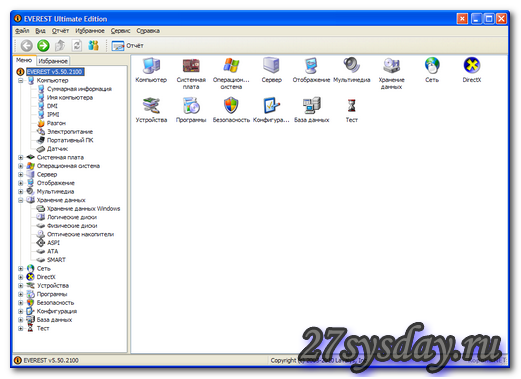
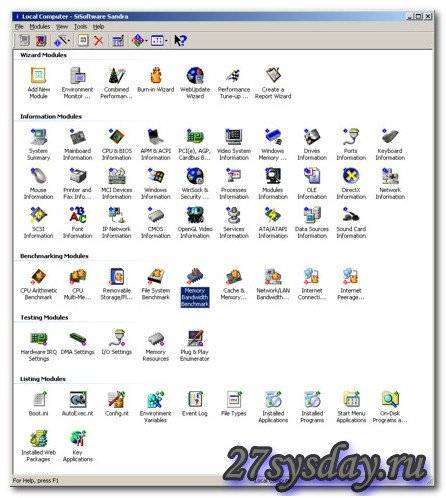


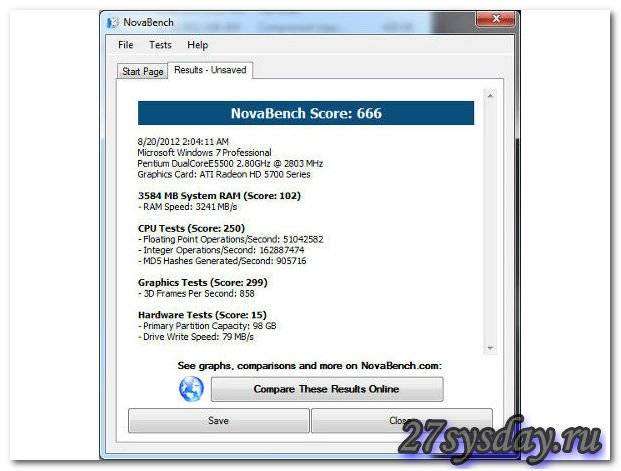
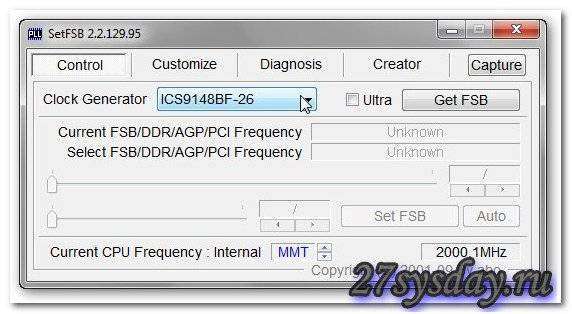
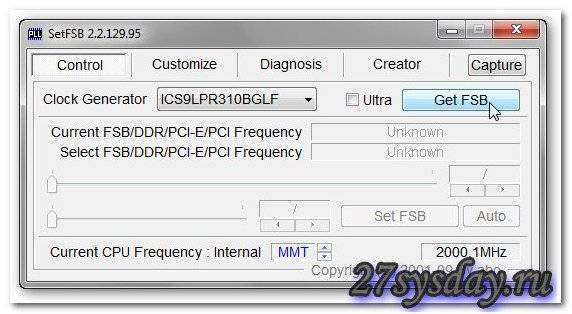
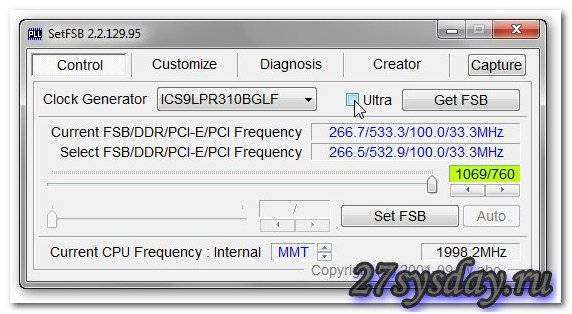
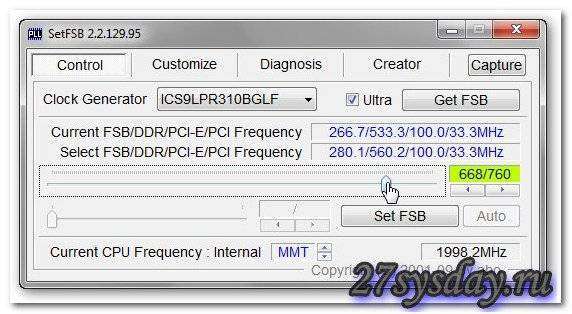
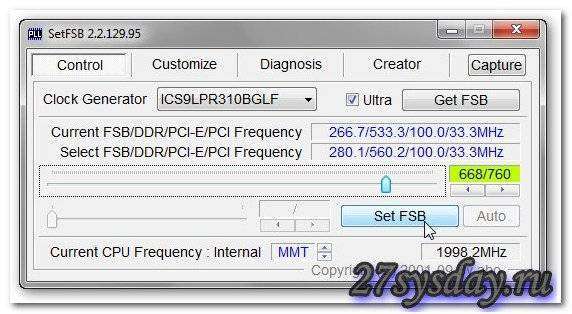
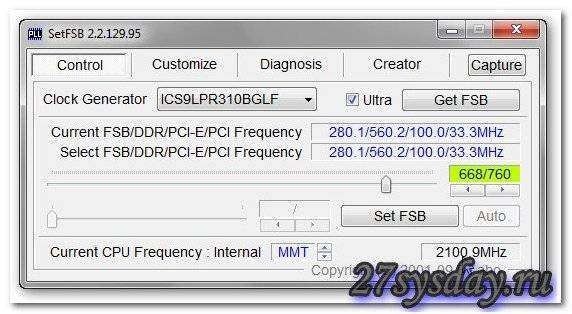
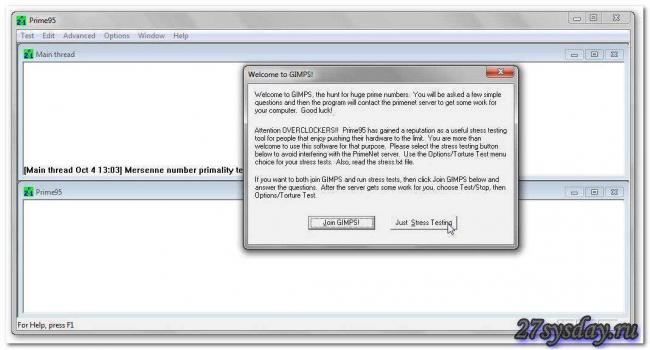
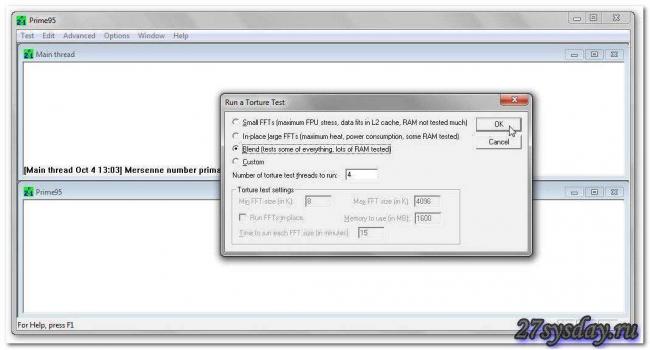
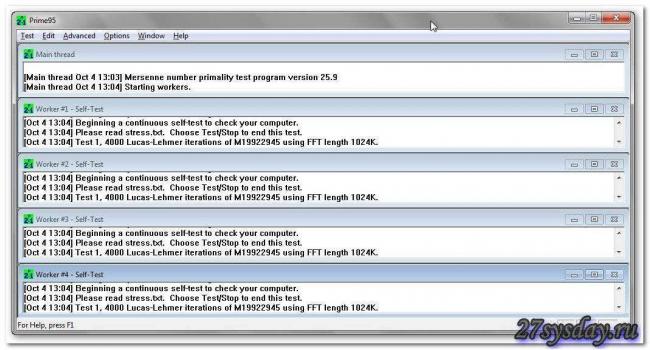
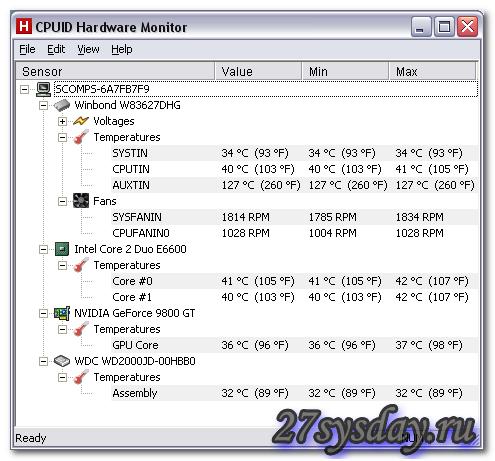


 Процессор Intel Xeon X3440 Lynnfield: характеристики и цена
Процессор Intel Xeon X3440 Lynnfield: характеристики и цена Xeon X3470 процессор — обновляем комп на 1156
Xeon X3470 процессор — обновляем комп на 1156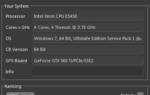 Как ускорить старый компьютер в 3 раза
Как ускорить старый компьютер в 3 раза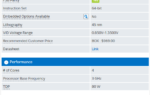 Процессор Intel XEON E5450: обзор, характеристики, описание и отзывы
Процессор Intel XEON E5450: обзор, характеристики, описание и отзывы